WhatsApp est l’une des applications sociales les plus utilisées dans le monde. Nous pouvons discuter avec nos amis et partager des images, des vidéos, etc. intéressantes via WhatsApp. Autrement dit, nous avons stocké de nombreuses données sur WhatsApp. Il est essentiel de sauvegarder WhatsApp de l'iPhone vers le PC, ce qui peut protéger nos données importantes contre la perte.
Mais comment pouvons-nous transférer efficacement les données WhatsApp d’un iPhone vers un PC ? Il semble nécessaire d'apprendre quelques méthodes de sauvegarde. Ne vous inquiétez pas pour cela car nous pouvons obtenir directement 4 astuces ci-dessous. Commençons.
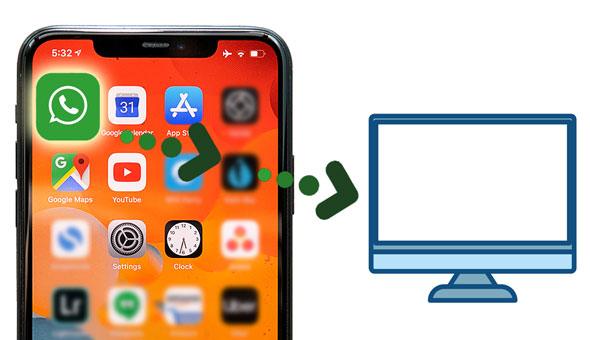
Vous souhaitez sauvegarder les messages WhatsApp d'un iPhone vers un PC en 1 clic ? Heureusement, il existe une méthode permettant d'y parvenir, en utilisant le logiciel WhatsApp Backup. Cet outil peut transférer presque toutes les données WhatsApp d'un appareil iOS vers un ordinateur, y compris l'historique des discussions textuelles et audio, les autocollants, les images, les vidéos, les pièces jointes, etc.
Plus important encore, il peut sauvegarder toutes les données avec la qualité d'origine et vous permettre de visualiser vos fichiers WhatsApp de sauvegarde sur votre ordinateur. De plus, vous pouvez restaurer les données de sauvegarde sur n'importe quel appareil iOS.
- Sauvegardez WhatsApp d'iOS sur PC ou Mac sans aucun problème.
- Prend en charge de nombreux appareils iOS, comme l'iPhone 13 Pro, l'iPhone 13, l'iPhone 12, etc., et le dernier iOS 15.
- Prend en charge divers types de données, tels que des images, des vidéos, des documents, des messages texte, des messages vocaux, etc.
- Copiez rapidement les données WhatsApp d'un iPhone à un autre .
- Vous permet de sauvegarder WeChat , Kik, LINE et Viber d'un iPhone vers un ordinateur.
Vous pouvez télécharger ce programme de sauvegarde WhatsApp ci-dessous.
Étape 1. Installez le logiciel
Après avoir téléchargé le logiciel de sauvegarde WhatsApp, veuillez l'installer sur votre ordinateur. Lancez-le ensuite et choisissez l'onglet « WhatsApp Transfer ».
Étape 2. Établir la connexion
Cliquez sur l'option " Sauvegarder les messages WhatsApp " et connectez votre iPhone à l'ordinateur via un câble USB. Ensuite, le programme détectera et reconnaîtra votre iPhone.

Étape 3. Démarrez la procédure de sauvegarde
Après la connexion, le logiciel transférera automatiquement les données WhatsApp de l'iPhone vers l'ordinateur.

Lire la suite : Pourquoi la sauvegarde WhatsApp reste bloquée sur un smartphone ? Vous pouvez le réparer avec ce tutoriel.
L'utilisation d'iTunes peut également enregistrer le chat WhatsApp sur PC, mais il ne peut pas sauvegarder uniquement les messages WhatsApp. Sa fonction de sauvegarde transférera toutes les données de l'iPhone vers un ordinateur. Par conséquent, une fois que vous souhaitez restaurer vos fichiers de sauvegarde WhatsApp sur votre iPhone, vous devez restaurer toutes sortes de données de l'appareil, et les données restaurées remplaceront les données existantes sur l'iPhone.
Étape 1. Ouvrez iTunes
Veuillez connecter votre iPhone au PC via USB et ouvrez iTunes sur le bureau. Si vous y êtes invité, veuillez appuyer sur l'option « Confiance » sur votre téléphone.
Étape 2. Sauvegardez WhatsApp sur PC
Cliquez sur l'icône iPhone, choisissez " Résumé " et sélectionnez l'option " Cet ordinateur " comme emplacement de sauvegarde. Cliquez ensuite sur l'icône " Sauvegarder maintenant " pour lancer le processus.

A lire aussi : Il est facile de sauvegarder les SMS d'un téléphone Samsung Galaxy vers un PC , puisque cet article vous guidera étape par étape.
Vous souvenez-vous de la fonctionnalité « Chat par e-mail » sur WhatsApp ? Il vous permet d'envoyer votre chat WhatsApp à n'importe quel appareil par e-mail, à condition que vous puissiez recevoir un e-mail sur cet appareil. Ainsi, cela nécessite que votre iPhone et votre PC soient connectés à un réseau disponible. Mais c'est gênant si vous devez enregistrer de nombreuses discussions WhatsApp sur votre PC.
Étape 1. Envoyez une discussion WhatsApp par e-mail
- Lancez WhatsApp sur votre iPhone et ouvrez une discussion que vous souhaitez sauvegarder à l'écran. Cliquez ensuite sur l'option « Plus » > « Exporter le chat » > « Joindre un média » ou « Sans média » > « Mail ».
- Saisissez votre propre adresse e-mail et cliquez sur « Envoyer ».
Étape 2. Recevez et enregistrez le chat WhatsApp sur PC
Veuillez vous connecter à votre compte de messagerie sur votre PC et ouvrir la « Boîte de réception ». Ensuite, vous pouvez cliquer sur l'e-mail contenant vos messages WhatsApp. Maintenant, téléchargez le fichier sur votre ordinateur.

Lectures complémentaires : Vous pouvez désormais exporter rapidement des photos d'un Mac vers un appareil Android . Regardons ça.
Si vous souhaitez utiliser un serveur cloud pour sauvegarder vos données WhatsApp, vous pouvez choisir iCloud. Mais vous ne pouvez pas afficher ou télécharger le fichier de sauvegarde sur votre ordinateur à partir du site Web iCloud. Si vous vous connectez à votre identifiant Apple sur iCloud Drive, vous pouvez uniquement connaître la taille du fichier mais pas télécharger le fichier.
En un mot, sauvegarder WhatsApp sur un ordinateur via iCloud ne fonctionne pas. Néanmoins, vous pouvez stocker vos données WhatsApp sur le serveur iCloud de votre iPhone : ouvrez WhatsApp et cliquez sur Paramètres > Chats > Sauvegarde de chat > Sauvegarder maintenant.

Bonus : est-il possible de sauvegarder WhatsApp de l'iPhone vers Google Drive ? Certainement pas. Vous ne trouvez pas l'option « Sauvegarder sur Google Drive » sur une version iOS de WhatsApp. Mais vous pouvez installer Google Drive sur votre iPhone pour activer la fonction de sauvegarde de photos et de vidéos. Ensuite, il synchronisera automatiquement vos images et vidéos WhatsApp que vous avez enregistrées sur Camera Roll avec Google Photos.
Voir aussi : Comment transférer la sauvegarde WhatsApp de Google Drive vers iCloud ? Peut-être que ces moyens pourront vous apporter du soutien.
Vous avez appris à sauvegarder WhatsApp d'un iPhone vers un PC, n'est-ce pas ? Si vous avez des questions, veuillez les déposer dans la zone de commentaires. Nous vous répondrons dans les plus brefs délais. Mais nous recommandons tout de même le logiciel WhatsApp Backup, un outil puissant pour transférer tous les fichiers WhatsApp d'un iPhone vers un ordinateur. Et le fait est que vous pouvez visualiser vos données de sauvegarde WhatsApp sur l'ordinateur. Comme c'est pratique !
Articles Liés
Comment récupérer des messages WhatsApp vieux d'un an sans sauvegarde (Android et iOS)
Résolu : pourquoi la sauvegarde Samsung Cloud a échoué ? Et comment y remédier sans tracas ?
[Rapide] Comment transférer WhatsApp de l'ancien Samsung vers le nouveau Samsung via 4 méthodes
Comment transférer des photos d'Android vers un PC Windows 10 [Guide pratique]
Comment sauvegarder rapidement les messages Viber sur PC | 5 solutions efficaces
Transférez rapidement les contacts Outlook vers Android avec 4 méthodes
Copyright © samsung-messages-backup.com Tous droits réservés.